商品やサービスのランキングサイトは成果に結び付けやすいとあって、ランキング形式で商品を紹介する手法をとっているサイトも多いと思います。
ここでは、WordPressテーマ「THE THOR」に標準搭載されていランキング作成機能でランキングのページを作成する手順を紹介します。
THE THORでランキングのページを作成する手順
THE THORでランキングのページを作成する場合、
- ランキングの対象となる商品やサービス(タグ)を登録し、
- その商品やサービス(タグ)をランキング化
- その(タグ)ランキングのショートコードを投稿ページに貼りつける
という手順で作成します(下図参照)。
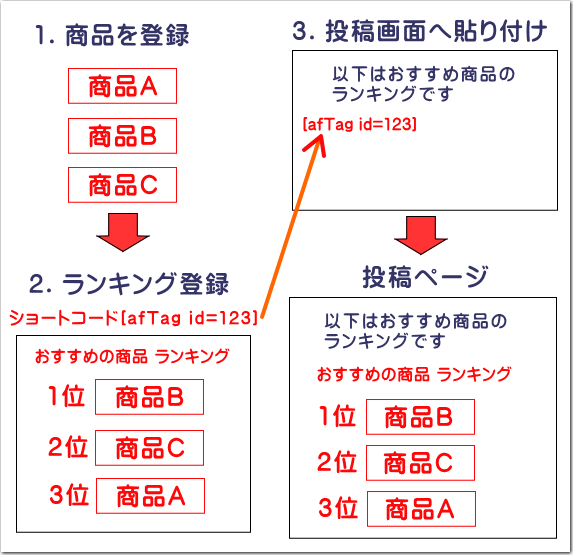
ひとつひとつ具体的な手順を解説します。
ランキングの対象となる商品やサービス(タグ)を登録
事前準備として、タグ(商品やサービス)を登録します。
タグの登録は、WordPressメニュー画面の「タグ管理」-「新規追加」で行います。
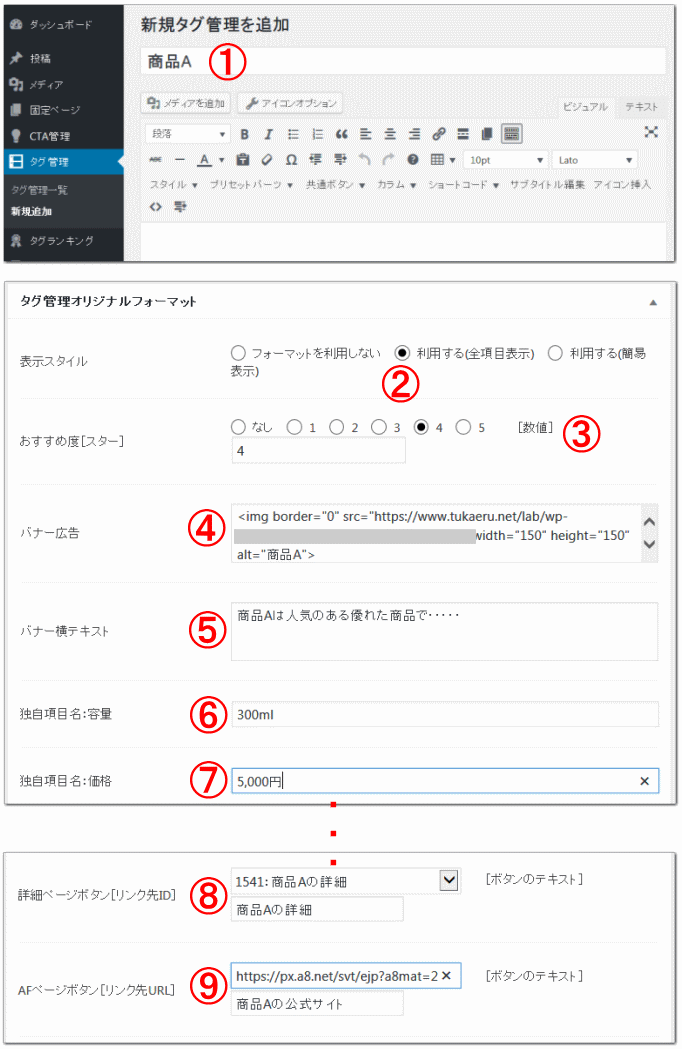
①に商品やサービスの名前(ここでは商品A)
②表示スタイルは、「利用する(全項目表示)」を選択
③おすすめ度(スター)は、その商品のおすすめ度を数字で設定
④バナー広告は、商品画像の置かれてあるURL
⑤バナー横テキストは、商品の説明文
⑥⑦独自項目は任意に設定(※)
します。
⑧詳細ページボタン[リンク先ID]は、その商品の詳細な説明などの投稿URLがあれば、そちらへ「リンク先ID」とその「リンクボタンに表示する名称」を設定
⑨AFページボタン[リンク先URL]は、「アフィリエイトリンク」及びその「リンクボタンに表示する名称」を設定します。
登録が終わったら「更新」ボタンを押して終了です。
この手順でランキングの対象となる商品全て(商品A、B、C)を登録します。
⑥⑦の「独自項目名」は、設定で変えることができます。
例えば「容量」と「価格」を設定するのであれば、「外観」-「カスタマイズ」の「基本設定」-「タグ管理設定」の「独自項目の見出し設定」で、「項目1の見出しを入力」に「容量」、「項目2の見出しを入力」に「価格」を入力します。
独自項目は6個まで設定が可能です。
タグのランキングを作成
次に、作成したタグ(商品やサービス)のランキング順位を作成(設定)します。
タグのランキングを作成するには、
WordPressメニュー画面の「タグランキング」-「新規追加」で行います。
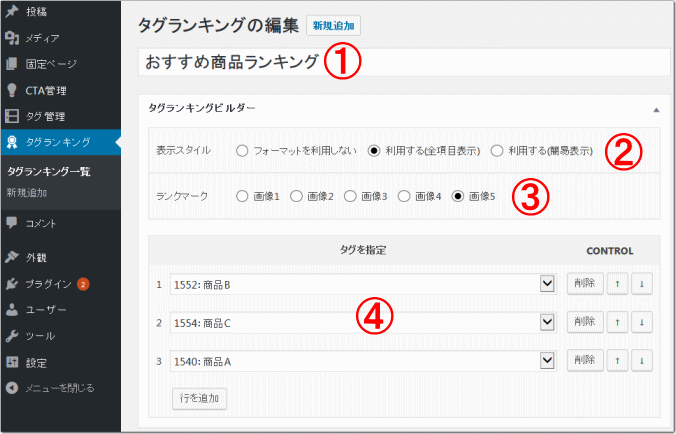
①にランキングの名称(任意)を記入し
②表示スタイルで「利用する(全項目表示)」を選択
③ランクマークは、ランキングのマークの画像を選択。下図左から画像1~5です。
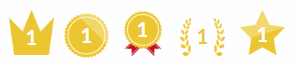
④タグを指定で、商品の順位を指定します。
必要に応じてここで商品の順位を変更することができます。
登録が終わったら「更新」ボタンを押して終了です。
右側に「ショートコード(afRanking id=○○○)」が表示されていますので、このコードを投稿ページに貼りつけることになります。
(タグ)ランキングのショートコードを投稿ページに貼りつける
最後にランキングのショートコードを、表示する投稿ページに貼りつけます。
下図は、おすすめ商品ランキングという投稿ページを作成し、そこで上で作成したランキングのショートコードを貼りつける例です。
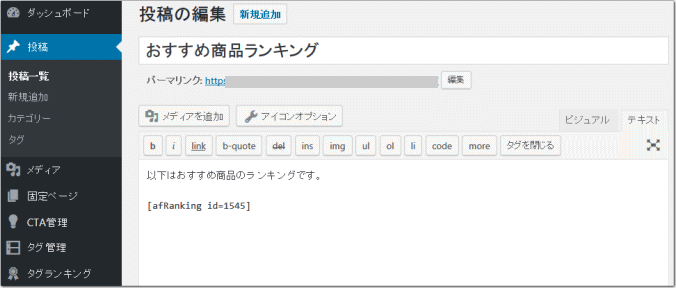
以上のような設定で、投稿ページは以下のように表示されます。
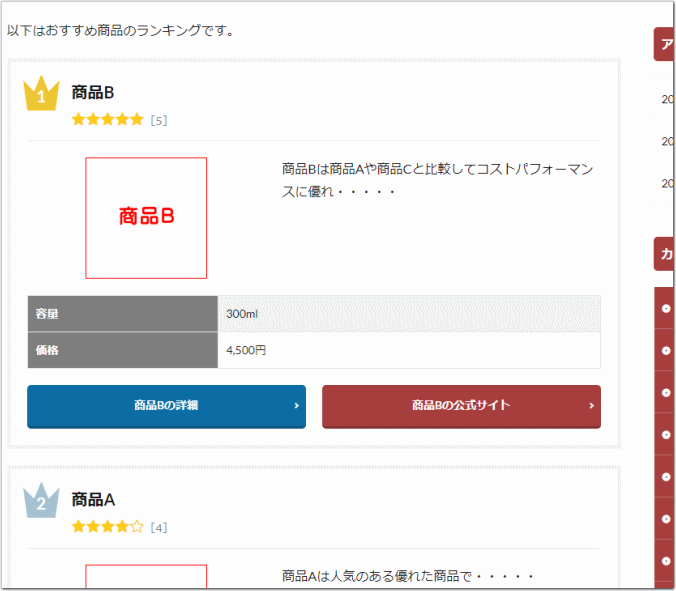
以上で、THE THORでランキングページを作成する手順は終了です。
まとめ
以上、THE THORでランキングページを作成する手順を説明してきました。
タグ(商品やサービス)を一か所に登録しておけば、様々なランキングでタグの使い回しができ、商品やサービスの価格や内容に変更があればタグを修正すれば、その商品をランキング表示している全ての記事の内容が新しい内容に置き変わります。
このため、効率的にランキングページの作成、更新が行えます。
また、「外観」-「ウィジェット」で、「タグランキング」をいうウィジェットを選択し、サイドエリアなど表示したいウィジェットエリアに設置することも可能となります。
